
Daftar Isi:
- Pengarang John Day [email protected].
- Public 2024-01-30 09:53.
- Terakhir diubah 2025-01-23 14:49.


Kami mempersembahkan kepada Anda RasPro baru yang dikembangkan oleh kru desainer pro berpengalaman dari NeRD!! Mari kita mulai dengan memperkenalkan diri… NeRD adalah sekelompok mahasiswa dari berbagai bidang teknik dari University of Aveiro, Portugal. Nama itu sendiri bukan hanya permainan kata-kata yang cerdas, tetapi juga akronim untuk "Núcleo de Robótica Diversificada" (Nucleus of Diversified Robotics). Terlintas dalam pikiran rilis komputer baru dan peralatan dapur IKEA…
Dalam salah satu makan siang brain storming kami, kami sampai pada kesimpulan bahwa membeli komputer itu akan memakan waktu 6 tahun dari anggaran tahunan kami … tapi kami menginginkannya … Menjadi NeRD seperti kami (pun intended) kami memikirkan konsep konyol memiliki komputer di dalam parutan. Masalahnya adalah bahwa konsep tersebut menjadi semakin tidak masuk akal dan orang-orang mulai menggambar dan tertawa dan menggambar lebih banyak… dan menggali dari tumpukan sampah untuk mencari bagian-bagiannya. Dan Proyek RasPro menjadi hidup!!
Bersiaplah untuk beberapa jam pencetakan dan sementara itu berlangsung mengapa tidak bersantai dan makan beberapa raspberry atau jenis buah lainnya?
Perlengkapan
·
1 Catu daya AC ke DC v5/12V
·
1 Raspberry Pi 3 model b+
·
1 kipas komputer 40x40 mm
·
1 parutan IKEA
·
1 pembicara
·
Adaptor HDMI
·
Kabel listrik
·
Jack Audio 3.5mm (mono)
·
Konektor AC dengan sakelar (opsional)
Kerajinan / Struktur:
·
Pencetak 3D
·
PLA
Peralatan:
·
Dremel dengan piringan pemotong
·
Pistol lem panas
·
Sekrup dan mur
Adapun file untuk dicetak tersedia
di sini.
www.thingiverse.com/thing:3690991
Langkah 1: Langkah 1: Mencetak Kerangka

Pertama-tama Anda harus mulai dengan mencetak struktur utama dengan nama Skeleton; pada model kami warna yang dipilih adalah hitam. Sangat disarankan agar Anda mengatur printer ke 20% dari pengisi dengan resolusi 0,2 dengan dukungan diaktifkan.
Ahhh kerangkanya… sepotong desain dan rekayasa NeRD yang indah… Sudah siap untuk perangkat keras yang luar biasa itu, tetapi pertama-tama Anda harus mengeringkan semua komponen.
Langkah 2: Langkah 2: KEKUATAN


Sekarang akhirnya dengan semua komponen terpasang pada tempatnya, kita akan mulai! Untuk memasang catu daya, Anda perlu mengamankannya dengan kuat ke alasnya, lem panas bekerja dengan sangat baik bukan? Sekarang Anda harus membiarkan 5V yang tersedia untuk menyalakan Raspberry (kami memilih untuk terhubung ke GPIO, meskipun Anda memiliki opsi untuk menggunakan USB) dan 12V untuk menyalakan kipas nanti. Jangan lupa tentunya untuk memasang konektor AC dengan benar dan merekatkan pada bagian samping Skeleton.
Langkah 3: Langkah 3: Otak atau Rasp
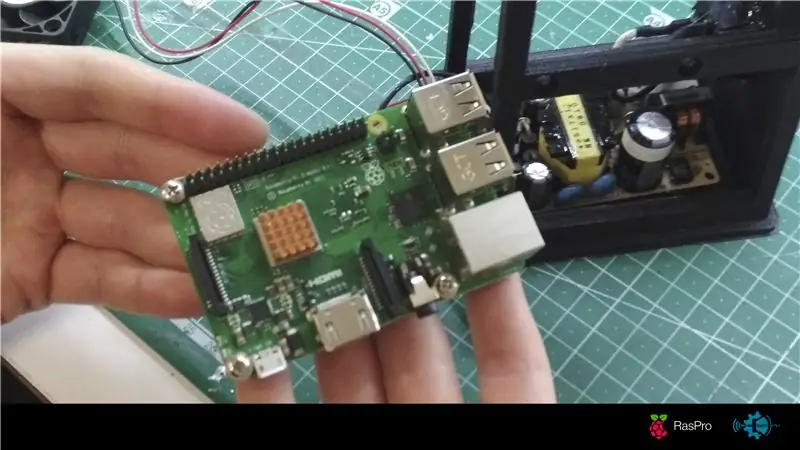



Lihat? Mudah! Saat melakukan langkah-langkah berikut, Anda disarankan untuk mulai mencetak The RasPro Foot dan RasPro Top keduanya dengan pengisian 25% dan resolusi 0,2. Nanti harus memiliki 3 lapisan atas. Sekarang otak! Jika Anda menyelesaikan Langkah 1, itu akan pas dan Anda bisa merekatkannya ke struktur utama.
Langkah 4: Langkah 4: Kipas Angin




Tidak seperti lem Langkah sebelumnya tidak diperlukan! Kipas diposisikan pada soket persegi besar yang dapat Anda kencangkan dengan sekrup dan mur untuk perawatan yang mudah. Sekarang Anda dapat menghubungkan kabel 12V yang tersisa pada Langkah 2 ke kipas dan voila!
Langkah 5: Langkah 5: Listrikkan Binatang itu



Maju ke bagian berbahaya dari proyek. Untuk menyalakan Raspberry, kami memilih untuk menghubungkan 5V ke pin GPIO, meskipun Anda juga memiliki opsi untuk menghubungkannya ke USB. Pilihan ini kami serahkan pada pengalaman dan preferensi Anda. Untuk menyalakan kipas, Anda harus menghubungkan 12V dan itu kurang lebih lengkap!
Langkah 6: Langkah 6: HDMI dan Speaker


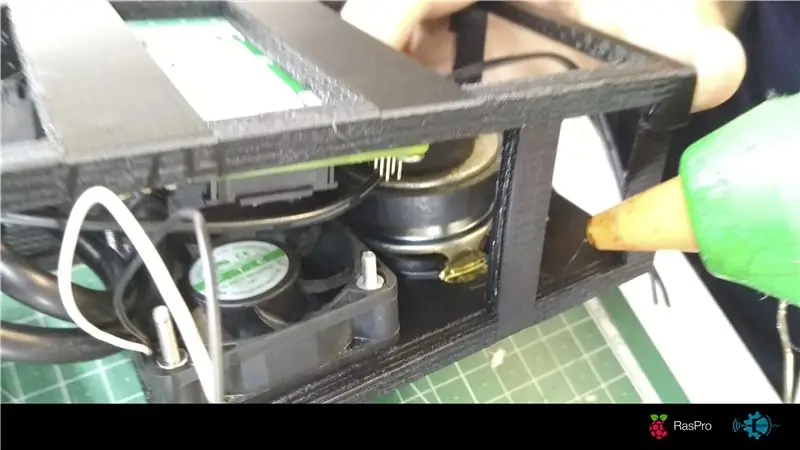
Langkah semi-final terdiri dari memasang adaptor HDMI langsung pada port Raspberry dan memasangnya agar dapat diakses dari samping! Untuk menghubungkan speaker Anda harus memasang terlebih dahulu Audio Jack ke speaker. Akhirnya cukup pasang jack pada output audio masing-masing di Raspberry dan SELESAI!
Langkah 7: Langkah 7: Tcha-dan



Pada langkah terakhir ini Anda harus membuat lubang di sisi parutan yang dipilih, sedemikian rupa sehingga semua konektor dapat diakses. Letakkan seluruh struktur di dalam parutan, rekatkan RasPro Top untuk menutup mesin dan rekatkan Kaki RasPro. Tcha-dan! Anda sekarang adalah pemilik RasPro yang bangga!
Direkomendasikan:
Sistem Peringatan Parkir Terbalik Mobil Arduino - Langkah demi Langkah: 4 Langkah

Sistem Peringatan Parkir Mundur Mobil Arduino | Langkah demi Langkah: Pada proyek kali ini, saya akan merancang Rangkaian Sensor Parkir Mundur Mobil Arduino sederhana menggunakan Sensor Ultrasonik Arduino UNO dan HC-SR04. Sistem peringatan mundur mobil berbasis Arduino ini dapat digunakan untuk Navigasi Otonom, Jarak Robot, dan r
Langkah demi Langkah Membangun PC: 9 Langkah

Langkah demi Langkah Membangun PC: Perlengkapan: Perangkat Keras: MotherboardCPU & Pendingin CPUPSU (Unit catu daya)Penyimpanan (HDD/SSD)RAMGPU (tidak diperlukan)Kasing Alat: Obeng Gelang ESD/pasta matstermal dengan aplikator
Tiga Sirkuit Loudspeaker -- Tutorial Langkah-demi-Langkah: 3 Langkah

Tiga Sirkuit Loudspeaker || Tutorial Langkah-demi-Langkah: Sirkuit Loudspeaker memperkuat sinyal audio yang diterima dari lingkungan ke MIC dan mengirimkannya ke Speaker dari mana audio yang diperkuat diproduksi. Di sini, saya akan menunjukkan kepada Anda tiga cara berbeda untuk membuat Sirkuit Loudspeaker ini menggunakan:
Pendidikan Langkah demi Langkah dalam Robotika Dengan Kit: 6 Langkah

Pendidikan Selangkah demi Selangkah dalam Robotika Dengan Kit: Setelah beberapa bulan membuat robot saya sendiri (silakan lihat semua ini), dan setelah dua kali mengalami bagian yang gagal, saya memutuskan untuk mengambil langkah mundur dan memikirkan kembali strategi dan arahan. Pengalaman beberapa bulan terkadang sangat bermanfaat, dan
Levitasi Akustik Dengan Arduino Uno Langkah-demi-Langkah (8-langkah): 8 Langkah

Akustik Levitation Dengan Arduino Uno Langkah-demi-Langkah (8-langkah): transduser suara ultrasonik L298N Dc female adapter power supply dengan pin dc laki-laki Arduino UNOBreadboardCara kerjanya: Pertama, Anda mengunggah kode ke Arduino Uno (ini adalah mikrokontroler yang dilengkapi dengan digital dan port analog untuk mengonversi kode (C++)
